5 Cara Mengedit Foto di Lightroom Ala Selegram [Keren]
Foto adalah kebiasaan yang sering dilakukan oleh orang-orang untuk menangkap suatu peristiwa. Tapi agar foto terlihat lebih dingin harus melakukan cara mengedit foto di Lightroom.
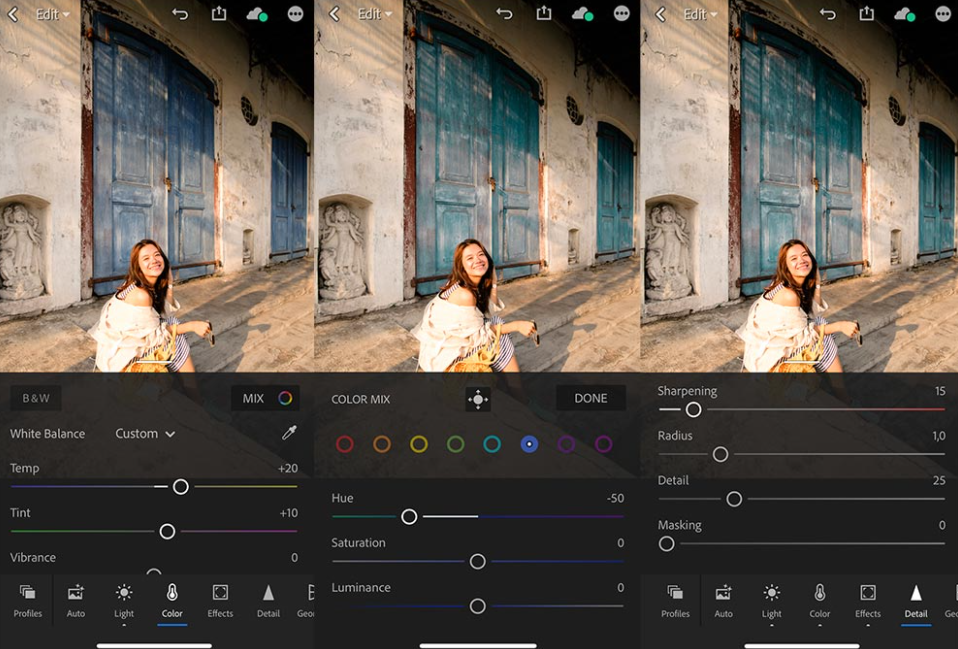
Lightroom adalah salah satu aplikasi pengeditan foto bergaya selebgram, tetapi tidak hanya perayaan, Anda dapat membuat untuk membuat filter yang menarik untuk dilihat.
Pada kesempatan ini saya akan berbagi tentang tutorial Edit Lightroom sehingga teman-teman di sini dapat memahami aplikasi yang sering digunakan sehingga mereka tidak ketinggalan waktu.
Cara Mengedit Foto di Lightroom Ala Selebgram
Sebenarnya mengedit foto seperti selebriti sangat mudah jika Anda sudah tahu rumus lightroom ala selebgram yang saya bagikan sebelumnya, ada beberapa pengaturan yang dapat Anda hubungi secara langsung.
Tetapi untuk kali ini saya akan memberikan gambar mengedit foto di Lightroom langkah demi langkah sehingga pemula seperti Anda dapat memahami dengan mudah apa yang harus dilakukan di setiap langkah.
Tidak perlu berbicara banyak lagi, kami hanya pergi ke tutorial, berikut adalah cara mengedit foto di Lightroom dengan cara yang cukup sederhana.
1. Cahaya (Cahaya)
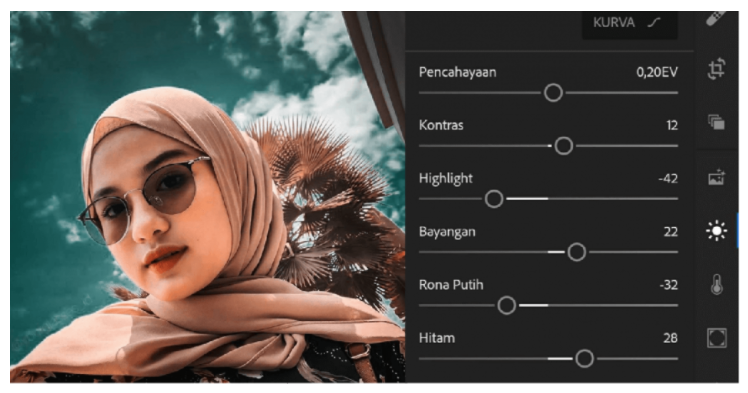
Light atau Light adalah menu pengaturan di aplikasi Lightroom. Jika Anda tidak tahu, silakan temukan menu dengan logo seperti matahari, itu adalah menu cahaya / ringan.
Jika Anda menemukannya, cukup ikuti pengaturan berikut yang tercantum dalam tabel untuk disesuaikan dengan aplikasi Lightroom Anda.
| Pencahayaan | +0,20EV |
| Kontras | +12 |
| Highlight | -42 |
| Bayangan | +22 |
| Rona Putih | -32 |
| Hitam | +28 |
2. Color

Langkah selanjutnya dalam cara mengedit foto pada Lightroom diatur menu warna atau warna yang dapat Anda temukan menu di sebelah menu cahaya dengan logo seperti termometer.
Pengaturan ini berfungsi dalam mengelola intensitas warna dan suhu yang dikeluarkan oleh foto. Lebih banyak melihat tabel untuk pengaturan yang lebih lengkap.
| Temp | 0 |
| Corak | 0 |
| Vibrance | -7 |
| Kejenuhan | -10 |
3. Warna Mixed

Aplikasi pengeditan foto gaya selebgram dengan Lightroom cukup mudah, di sini kami mengatur bagian campuran warna yang terdiri dari beberapa warna.
Untuk membuka menu dapat dilihat ketika Anda berada di bagian atas warna bagian atas ada teks CPMRN, klik teks yang akan membuka campuran warna.
| Warna | Rona | Kejenuhan | Luminans |
| Merah | 0 | 0 | 0 |
| Oren | 0 | -21 | +16 |
| Kuning | -100 | -32 | 0 |
| Hijau | -100 | -27 | 0 |
| Aqua | 0 | 0 | 0 |
| Biru | 0 | 0 | 0 |
| Ungu | 0 | 0 | 0 |
| Pink | 0 | 0 | 0 |
4. Efek
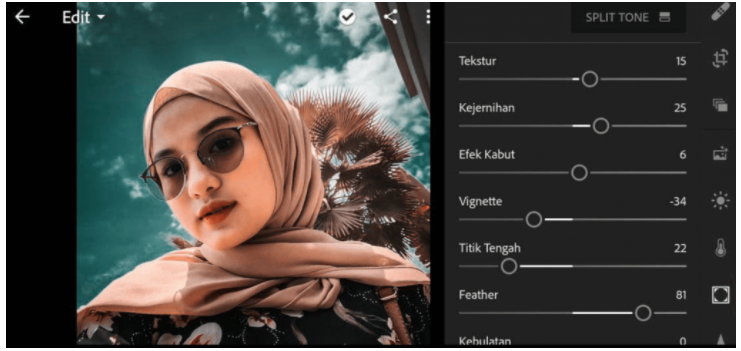
Selanjutnya masukkan menu detail dengan simbol persegi yang terdiri dari beberapa alat dengan fungsi yang berbeda.
Edit tutorial lightroom kami melanjutkan, cukup salin pengaturan berikut ke dalam pengaturan lightroom teman dan pastikan itu sesuai dengan apa yang ada di tabel.
| Tekstur | +15 |
| Kejernihan | +25 |
| Efek Kabut | +6 |
| Vignette | -34 |
| Titik Tengah | +22 |
| Feather | +81 |
| Kebulatan | 0 |
| Highlight | 0 |
| Kuantitas Grain | 0 |
| Ukuran | +25 |
| Kekasaran | +50 |
5. Detail

Cara mengedit foto di Lightroom telah memasuki langkah terakhir, di sini hanya perlu mengatur beberapa alat di menu detail. Apa pengaturannya? Silakan lihat meja di bawah teman-teman.
| Menajamkan | 16 |
| Radius | 1,00 |
| Detail | 25 |
| Masking | 0 |
| Pengurangan Noise | 29 |
| Detail | 69 |
| Kontras | 0 |
| Pengurangan Noise Warna | 0 |
| Detail | 25 |
| Kehalusan | 50 |
Nah edit Tutorial Lightroom telah selesai, dengan ini saya jamin Anda lebih akrab dengan dan terbiasa menggunakan aplikasi Lightroom, karena menurut saya penggunaannya cukup mudah.
Kamu juga harus tahu nih cara menghapus akun tiktok secara permanen.
Semoga bermanfaat.

Posting Komentar